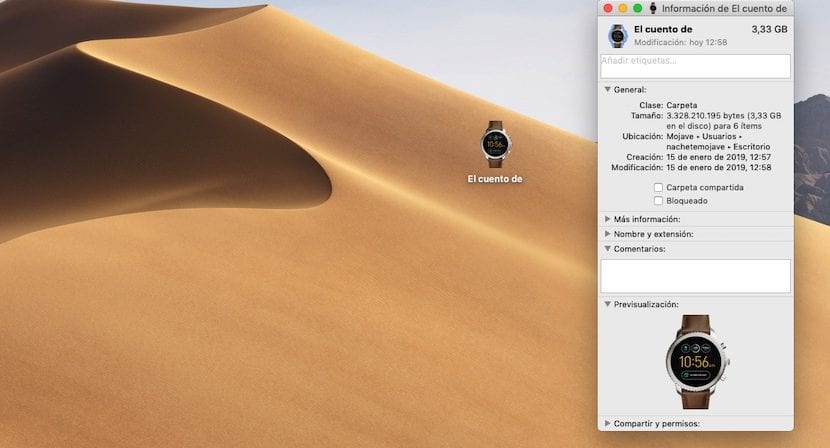
Til det mest og mindst kan vi alle godt lide at kunne tilpasse, meget eller lidt, udseendet på vores operativsystem. Selv om det var rigtigt, at Windows var konge i denne henseende (med Windows 10 er mulighederne reduceret betydeligt), macOS tilbyder os også en række muligheder for at tilpasse vores kopi uden at skulle bruge tredjepartsapplikationer.
Hvis vi er en af de brugere, der bruger skrivebordet til at gemme dokumenter i mapper, er det sandsynligvis undertiden Det har været svært for dig at finde den mappe med det sammeuden at skulle læse hvert eneste af mappenavnene. For at kunne identificere dem hurtigt er en løsning at ændre ikonet, der repræsenterer mappen.
At ændre ikonet, der repræsenterer mappen, hvor dokumenterne er gemt, er en meget enkel proces og også, kræver ikke tredjepartsapplikationer selvom vi også kan gøre det. Hvis du vil ændre ikonet for de mapper, der er tilgængelige på din computer, så det er meget lettere at identificere dem, skal du bare følge disse trin:

- Først og fremmest skal vi finde det billede, som vi vil bruge som applikationsikon.
- Dernæst, hvis det er et billede af en webside, placerer vi musen over det med klik på højre knap på Kopiér.
- Derefter går vi til den mappe, som vi vil ændre ikonet til og vi får adgang til dets egenskaber (CMD + i).
- Endelig klikker vi på mappeikonet og trykker på tastekombinationen CMD + V for at indsætte billedet.
Hvis det pågældende billede er i PNG-format, og baggrunden er gennemsigtig, vises dette i mappeikonet, som vi kan se på billedet ovenfor. Hvis det billede, som vi vil bruge som mappeikon, er gemt på vores harddisk, skal vi kun få adgang til mappeegenskaberne (CMD + i) og træk billedet til mappeikonet.